
この記事では、LINEでQRコードを相手に送る方法について解説していきます。
あなたは、知り合いなどへと、

と、考えたことはありませんか?
その場で交換するのではなく、メールなどで連絡先を交換したいときも出てきますよね。
これ結論からお伝えしますと、
- LINEでQRコードを相手にメールで送る方法はコチラです。
QRコードを送る方法
- LINEアプリを開く
- 「ホーム」をタップする
- 「プロフィールアイコン」をタップする
- 「プロフィール(歯車アイコン)」をタップする
- 「マイQRコード」をタップする
- 画面右上にある「∨」をタップする
- 「メールで送信」をタップする
- 相手のメールアドレスを入力して「送信」をタップする
それでは詳しく見ていきましょう。
目次
サブスク自動集客ツール

「売り上げが伸びない…。」など、集客ができずに悩んでいませんか?
ツールをポチッとするだけでほったらかしで集客できてしまうツール。
月間7,500万人以上が利用しているアメブロからあなたのブログへ、自動で集客する方法に興味がある方におすすめです。
LINEでQRコードを相手に送る方法!

LINEでQRコードを相手にメールで送る方法はコチラでしたね。
QRコードを送る方法
- LINEアプリを開く
- 「ホーム」をタップする
- 「プロフィールアイコン」をタップする
- 「プロフィール(歯車アイコン)」をタップする
- 「マイQRコード」をタップする
- 画面右上にある「∨」をタップする
- 「メールで送信」をタップする
- 相手のメールアドレスを入力して「送信」をタップする
それでは1つ1つ見ていきましょう。
step
1LINEアプリを開く
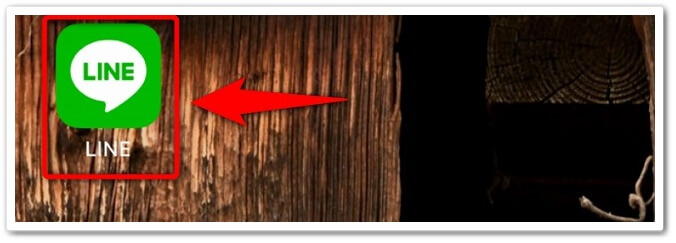
まずは、LINEアプリをタップして開きましょう。
step
2「ホーム」をタップする
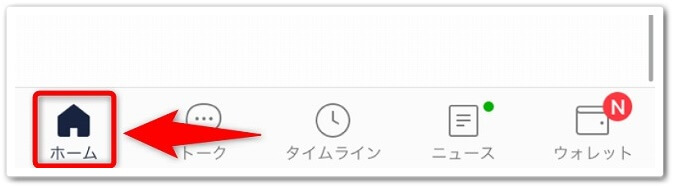
LINEアプリを開いたら、画面左下にあります「ホーム」をタップしてください。
step
3「プロフィールアイコン」をタップする

「ホーム」をタップしたら、画面左上にあります「プロフィールアイコン」をタップしましょう。
step
4「プロフィール(歯車アイコン)」をタップする
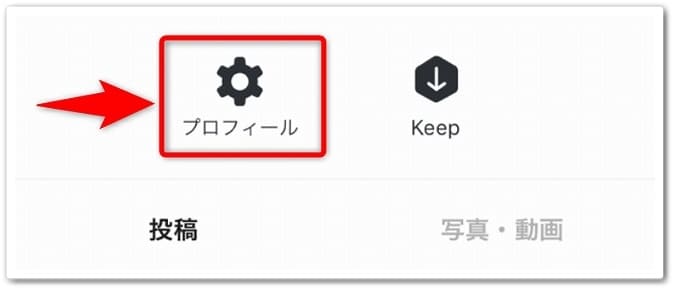
次は画面左下にあります、「プロフィール(歯車アイコン)」をタップしましょう。
step
5「マイQRコード」をタップする
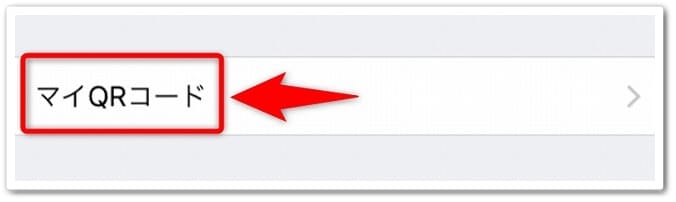
すると、プロフィール画面が開きますので、「マイQRコード」をタップしましょう。
step
6画面右上にある「∨」をタップする
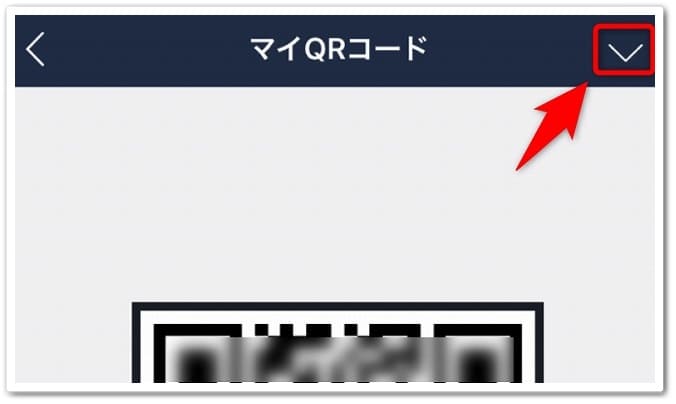
そうしたら、あなたのLINEの「QRコード」が表示されるので、画面右上にあります「∨」をタップしましょう。
step
7「メールで送信」をタップする
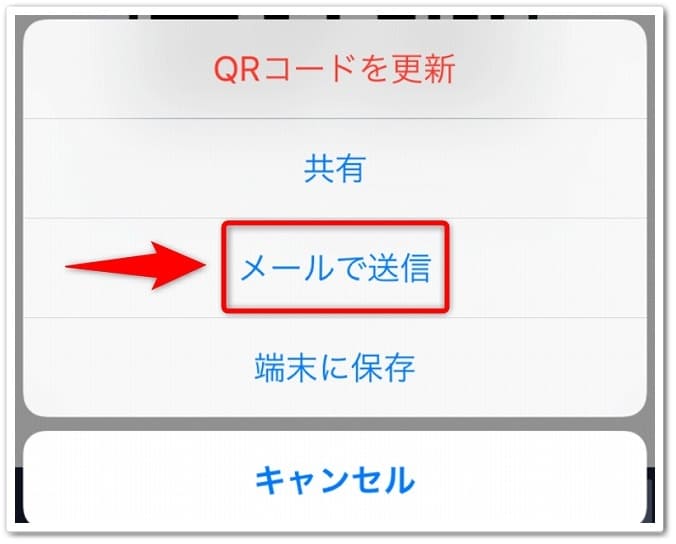
「∨」をタップしたら、画面下にメニューが出てくるので、「メールで送信」をタップしましょう。
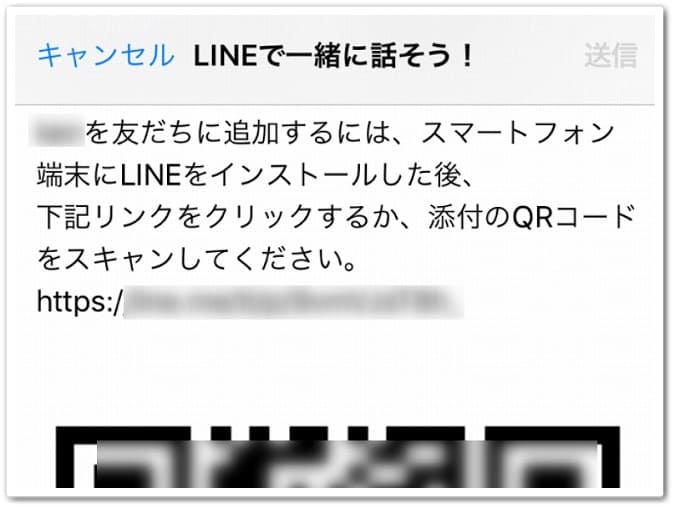
すると、QRコードが記載済みのメール画面が開きます。
step
8相手のメールアドレスを入力して「送信」をタップする

メール画面が開いたら、
- 「相手のメールアドレス」を入力
- 「送信」をタップ
と、進めたら完了です。
これで、特定の相手へとあなたのLINEのQRコードを送ることができるのです。
「Twitter」でLINEのQRコードを送る方法!

TwitterなどのSNSを使って、LINEのQRコードを送る方法はコチラです。
Twitterで送る方法
- 「マイQRコード」の画面を開いて、右上にある「∨」をタップする
- 「共有」をタップする
- 「Twitterのアイコン」をタップする
- 「ツイート」をタップする
それでは1つ1つ見ていきましょう。
step
1「マイQRコード」の画面を開いて、右上にある「∨」をタップする
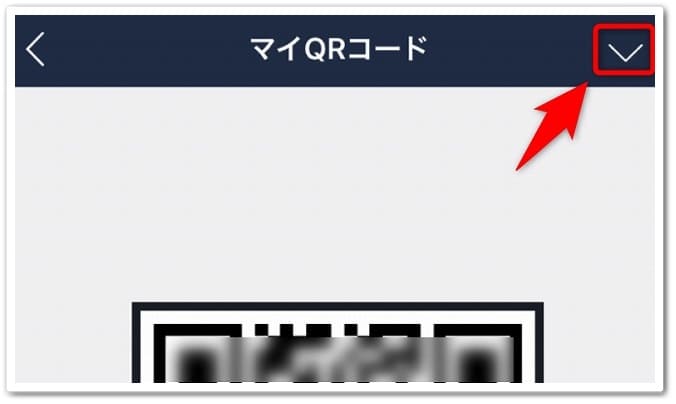
まずは、「マイQRコード」の画面を開いて、画面右上にあります「∨」をタップしましょう。
step
2「共有」をタップする
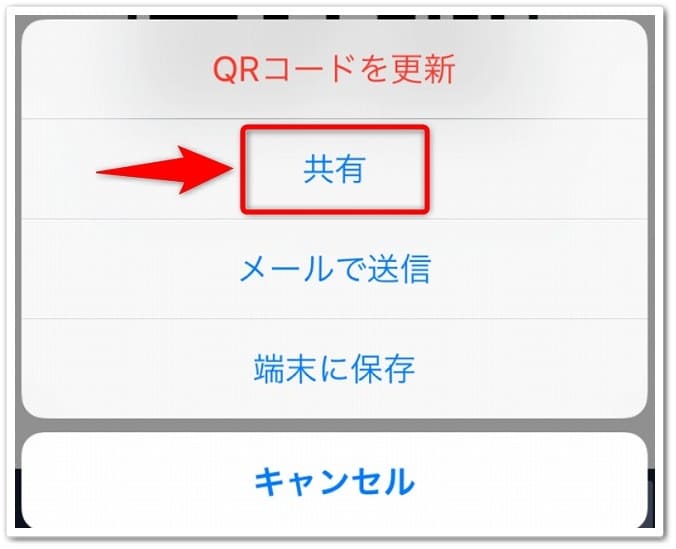
すると、画面下にメニューが出ていてきますので、「共有」をタップしましょう。
step
3「Twitterのアイコン」をタップする
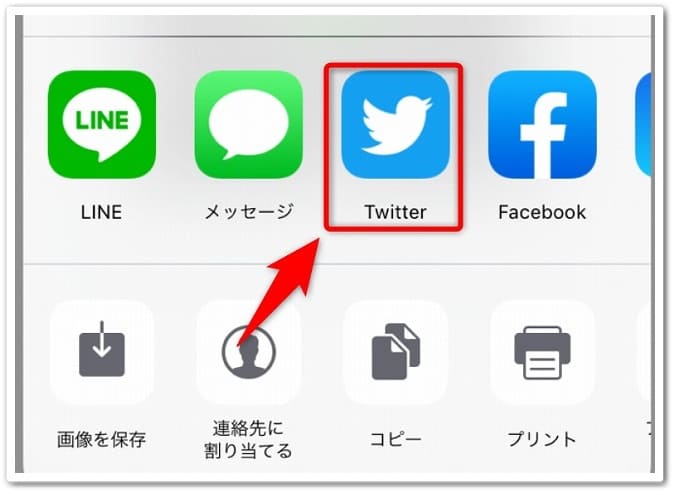
そうしたら、共有方法の画面が出てきますので、「Twitterアイコン」をタップしましょう。
Twitterが出てこない時!
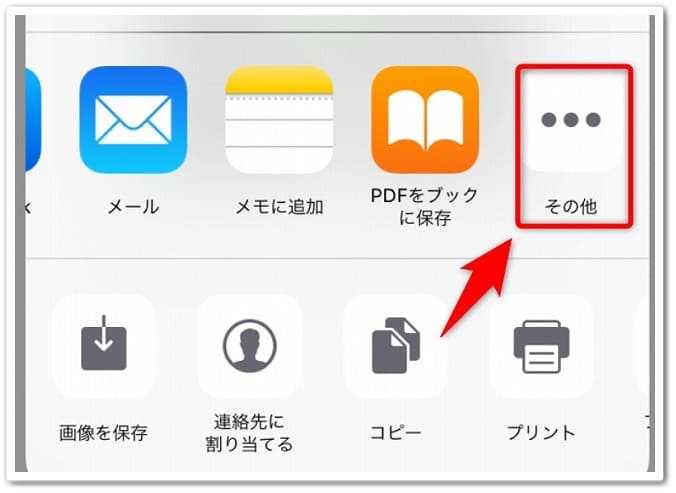
Twitterのアイコンが出てこない場合は、右にスライドさせて「・・・(その他)」をタップしましょう。
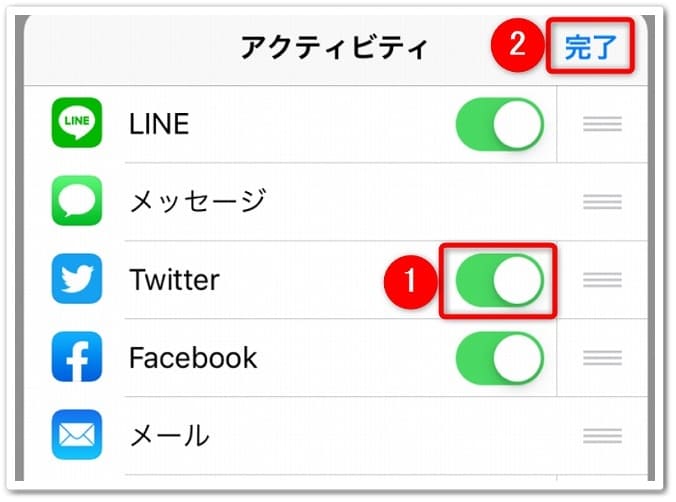
すると「アクティビティ」が出てきますので、「Twitterのボタンをオン」にして「完了」をタップしたら表示されるようになります。
step
4「ツイート」をタップする
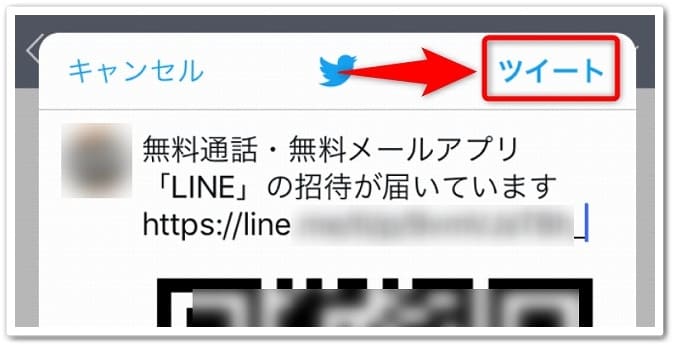
「Twitterアイコン」をタップしたら、ツイートの編集画面が出てきますので、右上にあります「ツイート」をタップしたら完了です。
しかし、Twitterのように不特定多数の方へと、LINEのQRコードを見られるのは不安ですよね。
そのため、個人情報を保護するためにも、下記の対策を行うようにしましょう。
SNSでQRコードを送った後にするべき「QRコードの更新」
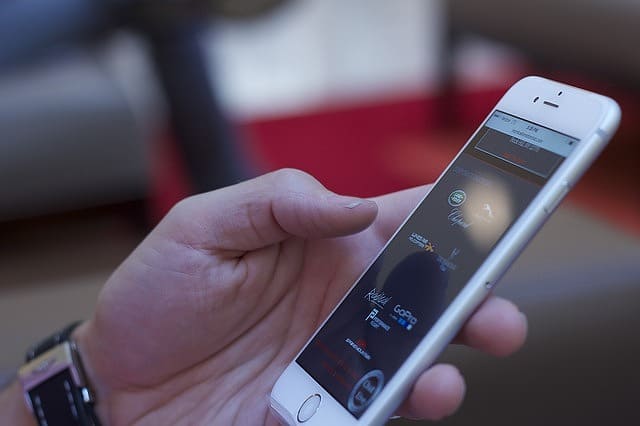
TwitterなどのSNSを使って、QRコードを送って相手が登録してくれた後に行いたい、QRコードの更新方法はコチラです。
QRコードの更新
- 「マイQRコード」の画面を開いて、右上にある「∨」をタップする
- 「QRコードを更新」をタップする
- 「OK」をタップする
それでは1つ1つ見ていきましょう。
step
1「マイQRコード」の画面を開いて、右上にある「∨」をタップする
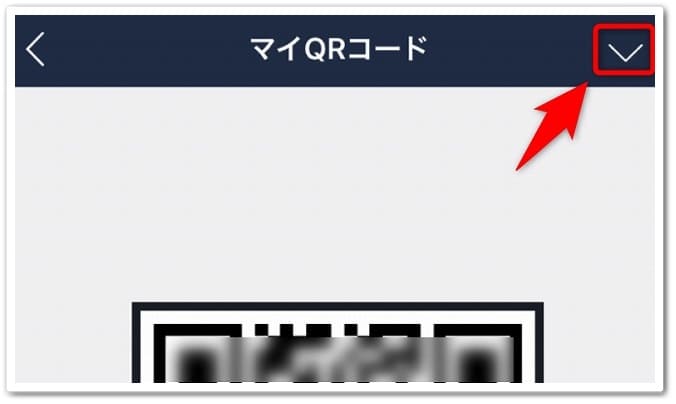
まずは、「マイQRコード」の画面を開いて、画面右上にあります「∨」をタップしてください。
step
1「QRコードを更新」をタップする
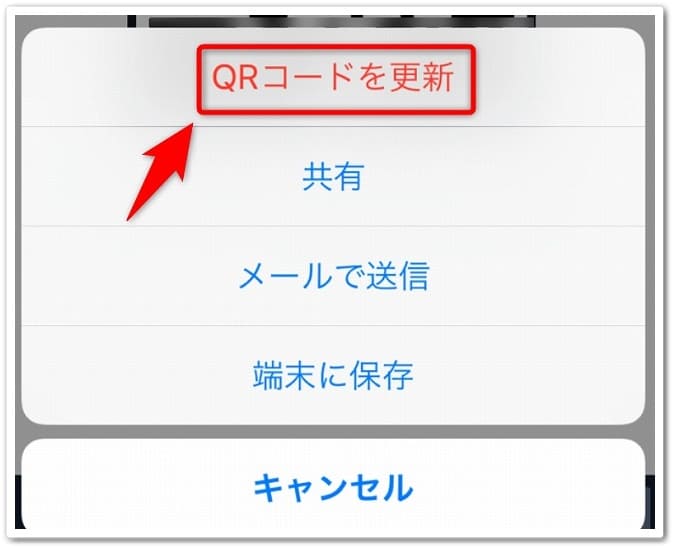
すると、下に出てきますメニューの1番上にあります、「QRコードを更新」をタップしましょう。
step
2「OK」をタップする
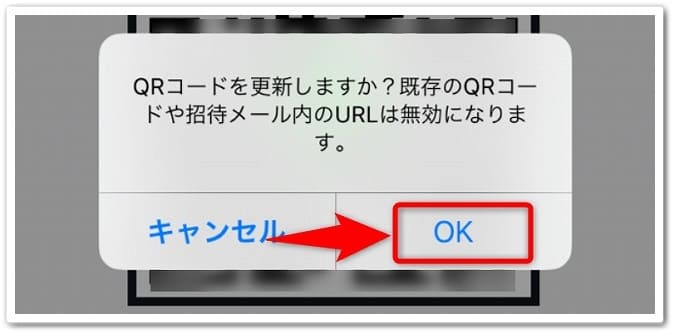
「QRコードを更新」をタップしたら、確認画面が出てくるので、「OK」をタップしたら完了です。
これで、事前に送ったQRコードは無効化されるため、読み込みをしても登録できなくなるのです。
そのため、送った相手が登録をされた後に、「QRコードを更新」を行うようにしてください。
LINEでQRコードを相手に送る方法【画像付き手順解説】のまとめ
まとめますと、
QRコードを送る方法
- LINEアプリを開く
- 「ホーム」をタップする
- 「プロフィールアイコン」をタップする
- 「プロフィール(歯車アイコン)」をタップする
- 「マイQRコード」をタップする
- 画面右上にある「∨」をタップする
- 「メールで送信」をタップする
- 相手のメールアドレスを入力して「送信」をタップする
Twitterで送る方法
- 「マイQRコード」の画面を開いて、右上にある「∨」をタップする
- 「共有」をタップする
- 「Twitterのアイコン」をタップする
- 「ツイート」をタップする
QRコードの更新
- 「マイQRコード」の画面を開いて、右上にある「∨」をタップする
- 「QRコードを更新」をタップする
- 「OK」をタップする
以上が、LINEでQRコードを相手に送る方法【画像付き手順解説】についてでした。
是非、意識してチャレンジしてみてください。